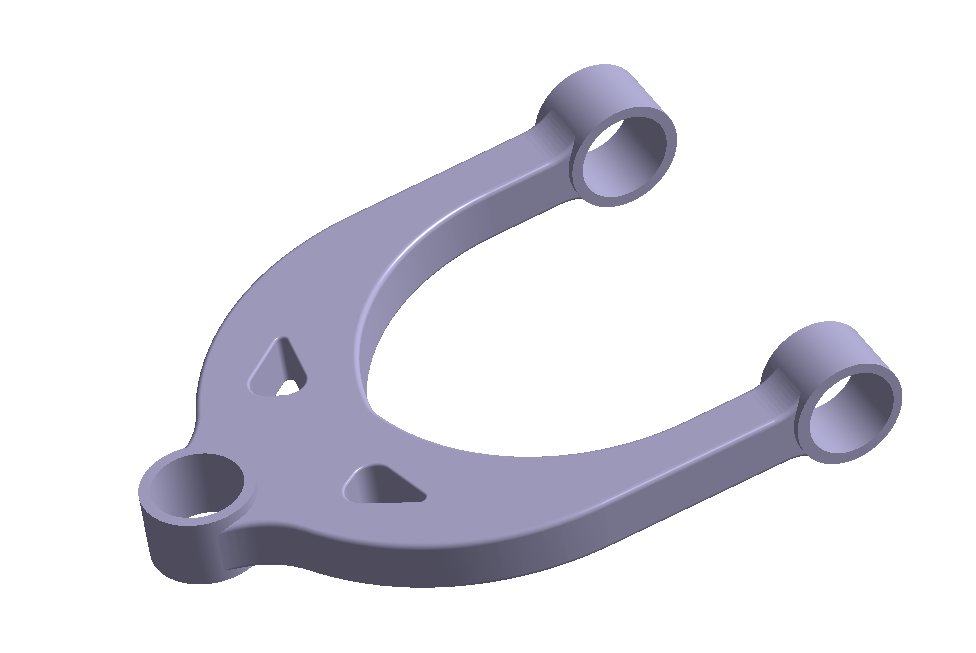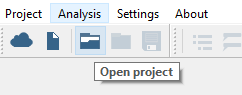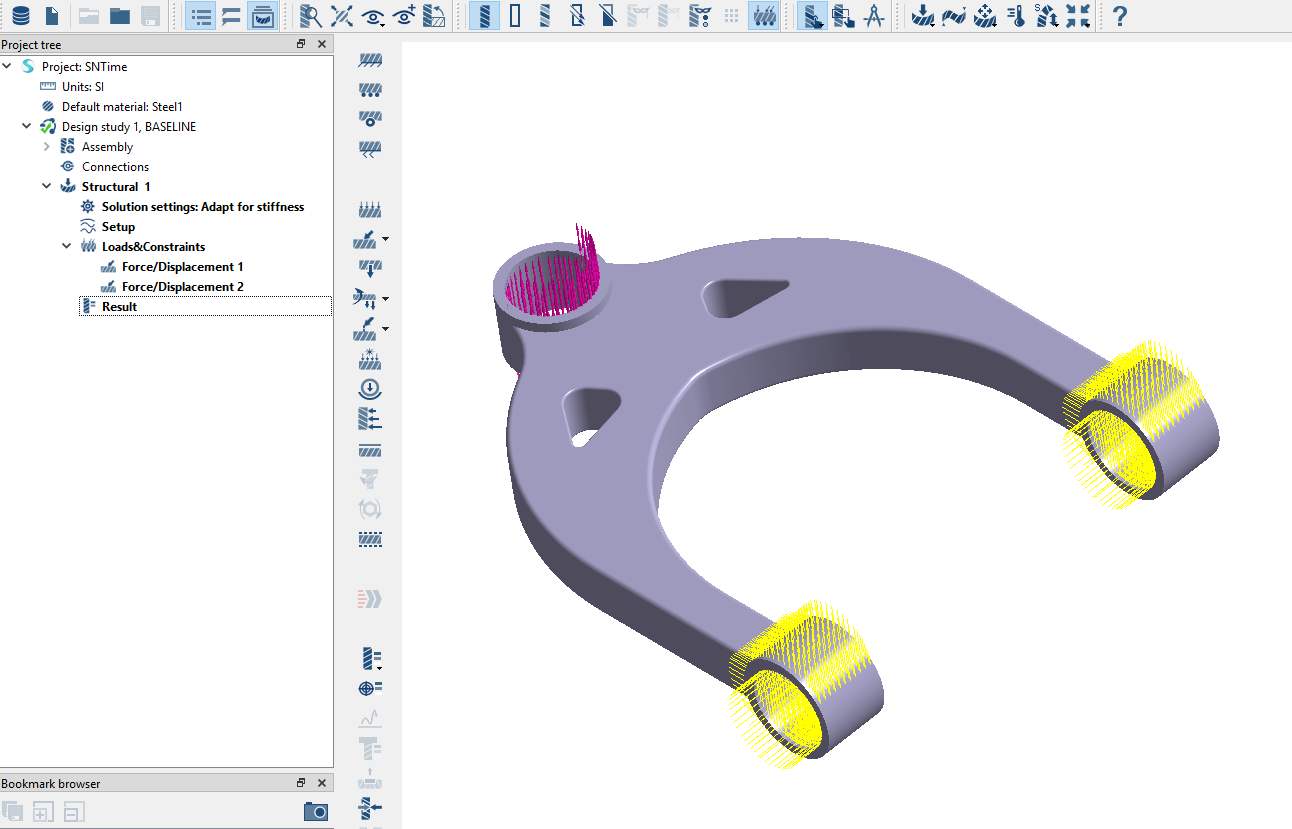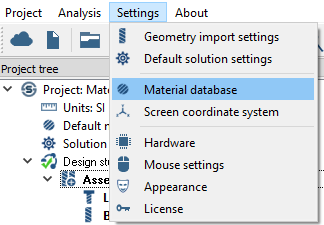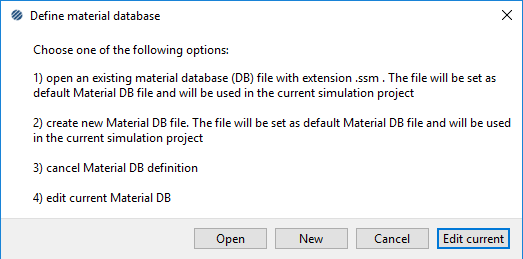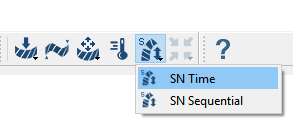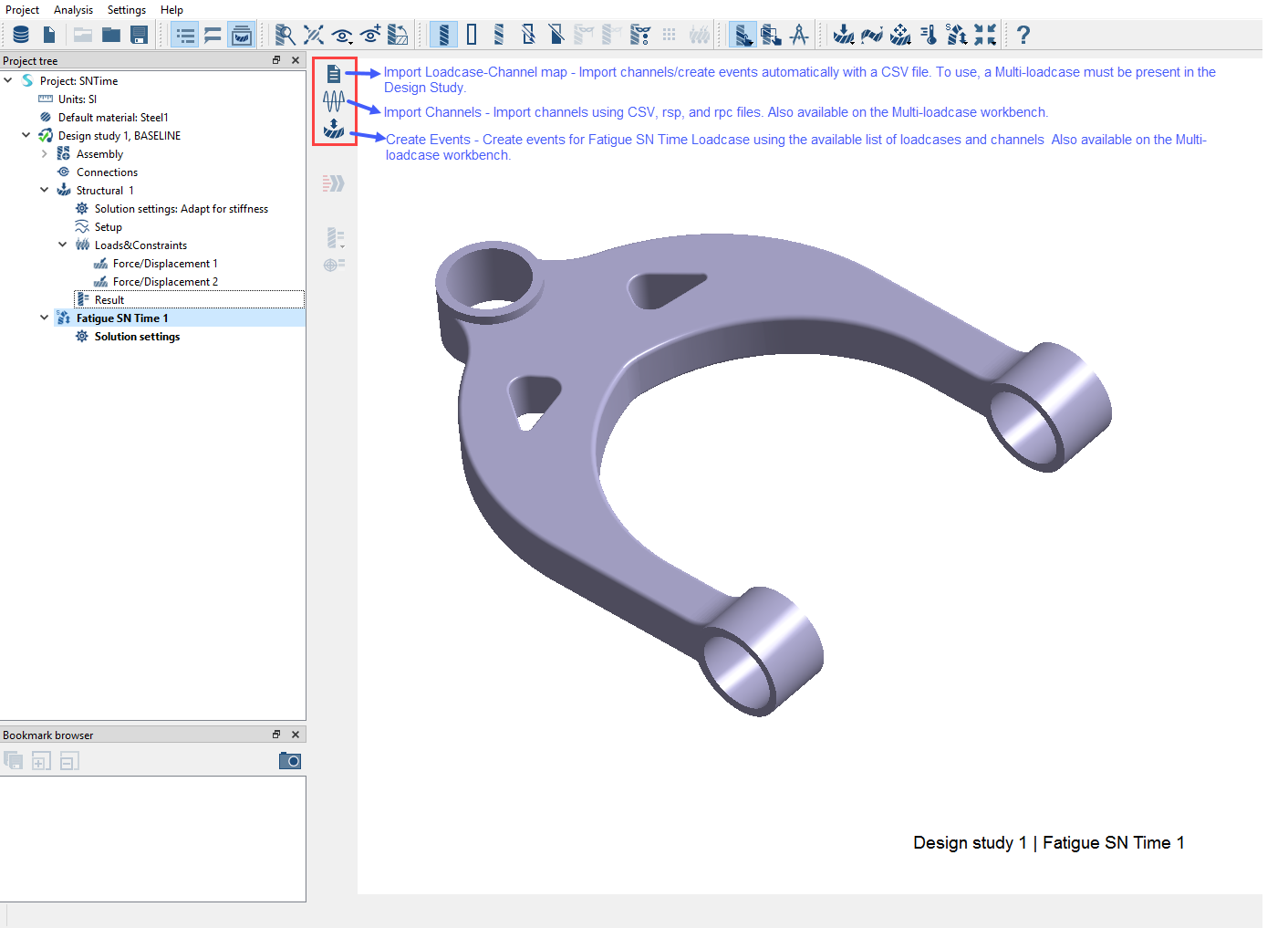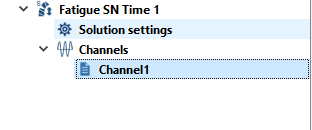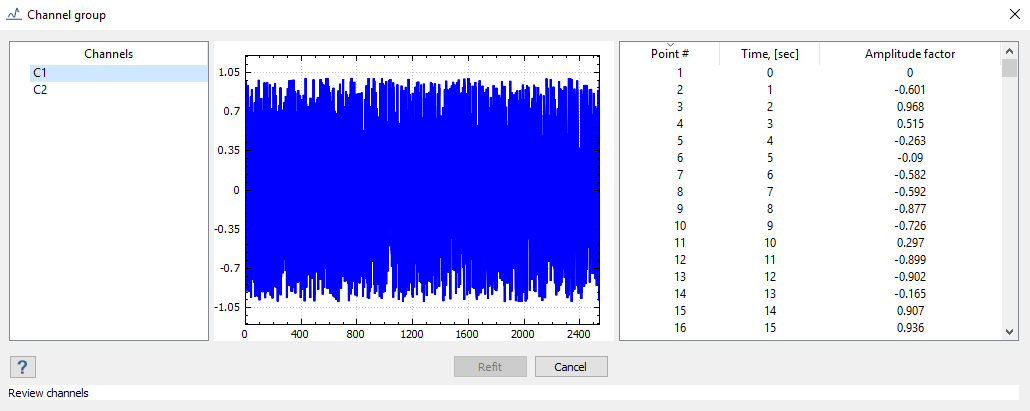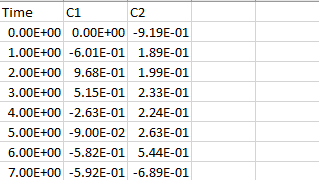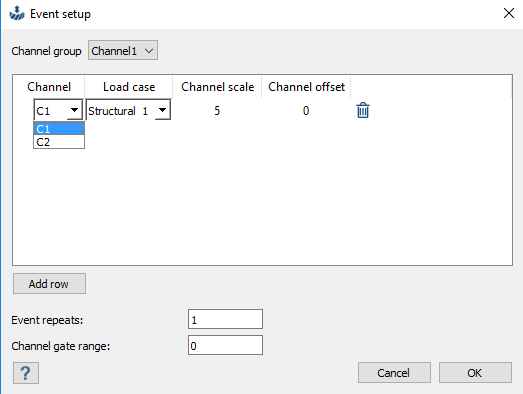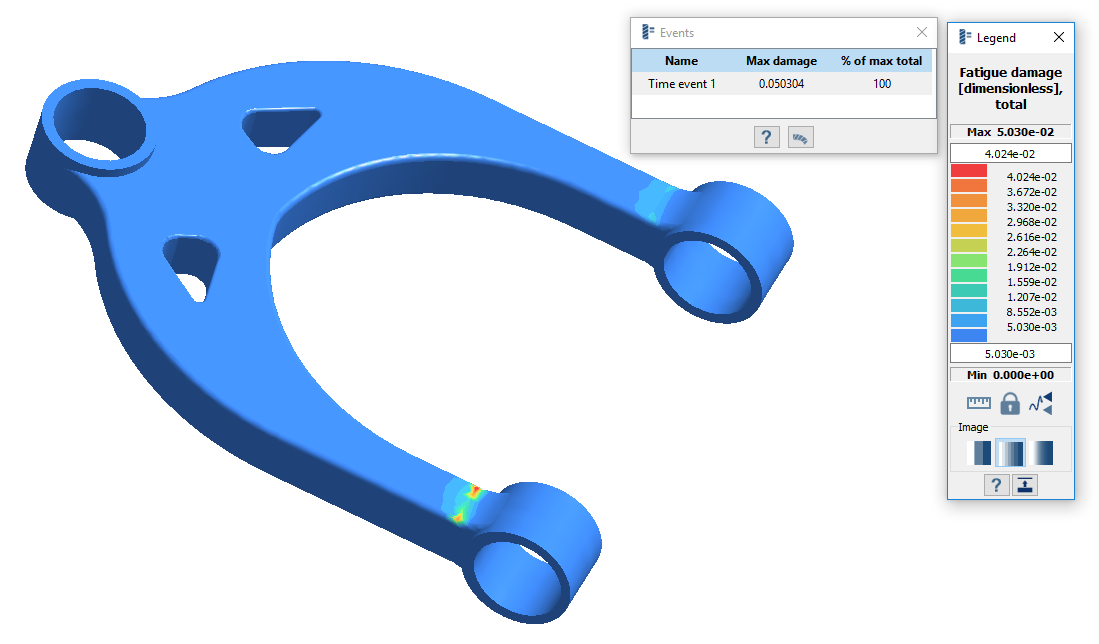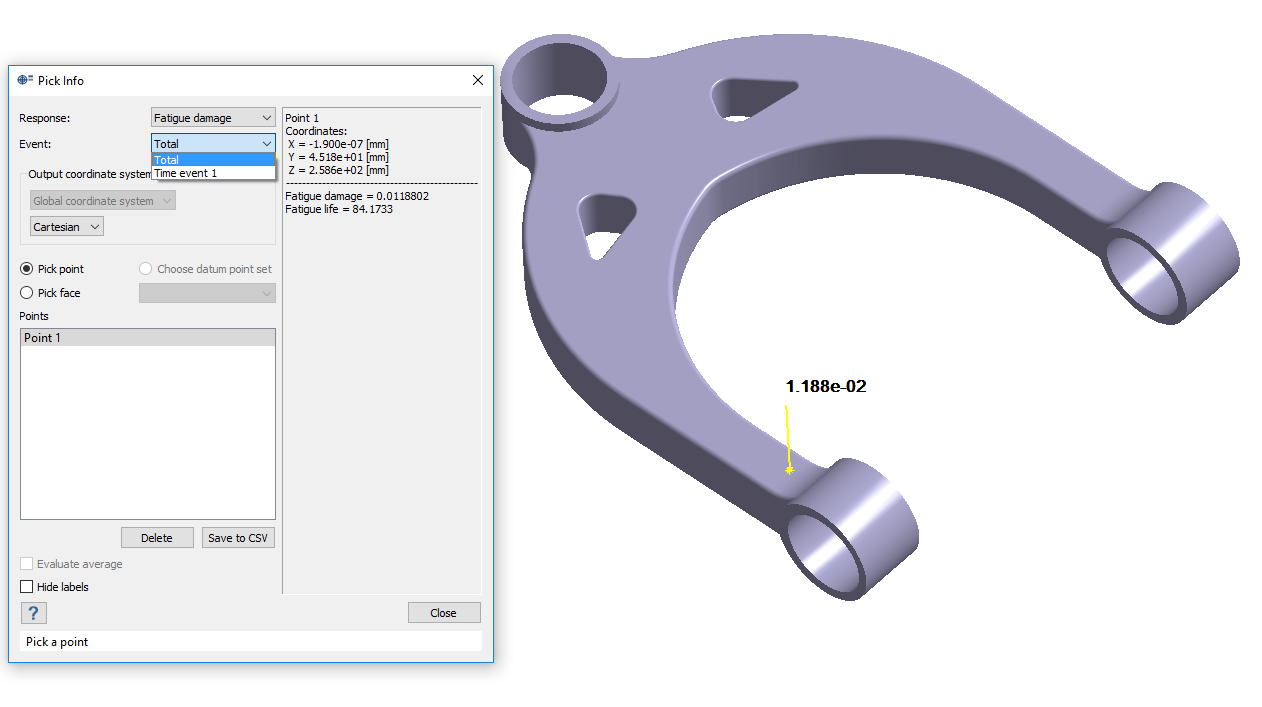SS-T: 4090 SN 時間疲労
SN時間疲労荷重ケースを作成します。
- 前提条件
- このチュートリアルで使用されている機能の一部は、 SimSolid Advanced versionでのみ利用可能です。このチュートリアルを完了するには、Advancedに切り替えてください。
- 目的
- SimSolidは、簡略化されていない形状を使用したパートとアセンブリに対して機能するメッシュレス構造解析を実行しますが、ジオメトリの不完全性に寛容で、数秒から数分で実行を完了します。このチュートリアルでは次の操作を実行します:
- SN時間疲労荷重ケースを作成します。
- チャンネルのインポートとイベントの作成を行います。
- 結果を解析して確認します。
- モデルの説明
- このチュートリアルには以下のモデルファイルが必要です。
- SNTime.ssp
- Channel1.csv
プロジェクトを開く
モデルの確認
疲労材料特性の追加
SN曲線がすでに割り当てられている場合は、この手順をスキップしてください。ProjectツリーでAssemblyを右クリックし、を選択して、割り当てられた材料特性を確認します。
SN時間解析の作成
チャンネルのインポート
イベントの作成
解析の実行
- ProjectツリーでAnalysisワークベンチを開きます。
 (Solve)をクリックします。
(Solve)をクリックします。